- Kunnskapsdatabase
- Innhold
- Domener og URL-er
- Opprett og administrer URL-viderekoblinger
Opprett og administrer URL-viderekoblinger
Sist oppdatert: 23 juli 2025
Tilgjengelig med et av følgende abonnementer, unntatt der det er angitt:
-
Markedsføring Hub Professional, Enterprise
-
Service Hub Professional, Enterprise
-
Content Hub Starter, Professional, Enterprise
Med URL-viderekoblinger kan du omdirigere trafikk fra en hvilken som helst URL på et HubSpot-hostet domene til en hvilken som helst annen URL. Du kan også sette opp regler for å dynamisk oppdatere strukturen til URL-adresser med fleksible mønsteromadresseringer . Lær hvordan du laster opp viderekoblinger for å oppdatere URL-adresser i bulk.
Før du kommer i gang
Før du begynner å jobbe med denne funksjonen, må du sette deg godt inn i hva du bør gjøre på forhånd, samt begrensningene ved funksjonen og de potensielle konsekvensene av å bruke den.
Forstå kravene
- For å kunne vise URL-viderekoblinger og eksportere må en bruker være Super Admin eller ha URL-viderekoblingstillatelse med visningstillatelsen slått på.
- For å redigere eller slette URL-viderekoblinger må en bruker være Super Admin eller ha URL-viderekoblingstillatelsen med Publiser-tillatelsen slått på.
Forstå begrensninger og hensyn
- Publiserte tilbud kan ikke omdirigeres fra ett domene til et annet. Hvis du for eksempel er vert for tilbudene dine på www.website.com, men senere omdirigerer domenet til www.new-website.com, vil ikke tilbudene som var lagret på det opprinnelige domenet, bli omdirigert, og de vil i stedet bli vist som feilsider.
- Fil-URL-er kan ikke omdirigeres.
- HubSpot koder automatisk URL-er med spesialtegn. Verktøyet konverterer for eksempel automatisk é til %C3%A9 når det legges til.
- Når en viderekobling ikke fungerer som forventet, kan det hende du må tømme hurtigbufferen i nettleseren. Det kan ta opptil 48 timer før en viderekobling forplanter seg.
Legg til en ny URL-omdirigering
Du kan legge til en ny standard eller fleksibel URL-omdirigering fra et hvilket som helst HubSpot-hostet domene til en hvilken som helst annen URL.
- I HubSpot-kontoen din klikker du på settings innstillinger-ikonet i den øverste navigasjonslinjen.
- I sidefeltmenyen navigerer du til Verktøy-delen og klikker for å utvide Innhold. Deretter velger duDomener og nettadresser på .
- På siden Domains & URLs klikker du på URL Redirects-fanen .
- Klikk på Legg til URL-omdirigering øverst til høyre.
- I panelet til høyre velger du Omdirigeringstype Standard eller Fleksibel. En standard omdirigering brukes til å omdirigere én URL-adresse til en annen. En fleksibel viderekobling oppdaterer URL-adresser basert på måten de er strukturert på.
- I Original URL-feltet skriver du inn den fullstendige URL-adressen eller URL-banen du vil omdirigere.
- I Omdiriger til -feltet skriver du inn URL-adressen til siden du vil at den opprinnelige URL-adressen skal omdirigeres til. Når du viderekobler til en ekstern side som ikke ligger hos HubSpot, må du sørge for å oppgi hele URL-en, inkludert http:// eller https:// (f.eks. http://www. domain.com/name-of-page).
- Klikk på Flere alternativer for å tilpasse avanserte alternativer for URL-omdirigeringen.
- Når du er ferdig med å konfigurere viderekoblingen, klikker du på Legg til URL-omdirigering.
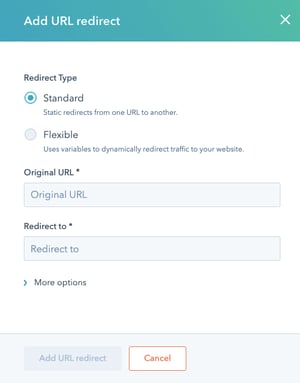
Vis og administrer URL-viderekoblinger
Du kan søke etter bestemte viderekoblinger, bruke filtre, sortere og bytte kolonner i URL-viderekoblingstabellen. Du kan også administrere URL-viderekoblinger, inkludert redigering, eksport og sletting.
Vis URL-viderekoblinger
Slik søker, filtrerer, sorterer og bytter kolonner i URL-viderekoblingstabellen:
- I HubSpot-kontoen din klikker du på settings innstillinger-ikonet i den øverste navigasjonslinjen.
- Gå til Verktøy-delen i sidefeltmenyen, og klikk på for å utvide Innhold. Velg deretter Domener og nettadresser.
- På siden Domener og nettadresser klikker du på URL-omdirigeringer-fanen .
- Hvis du vil søke etter URL-viderekoblinger, skriver du inn en URL-adresse eller en del av en URL-adresse som finnes i feltet Original URL eller Omdiriger til i en eksisterende viderekobling, i søkefeltet.
- Hvis du vil filtrere URL-omadresseringer basert på hvordan de ble opprettet, klikker du på rullegardinmenyen Vis og velger et alternativ:
- Manuelle viderekoblinger: viser viderekoblinger som er opprettet av brukere.
- Systemomdirigeringer: viser omdirigeringer som opprettes automatisk når URL-adressen til en publisert side, en blogg eller et blogginnlegg oppdateres. Disse viderekoblingene kan ikke redigeres.
- Hvis du vil filtrere viderekoblinger som er opprettet av en bestemt bruker, klikker du på rullegardinmenyen Opprettet av og velger brukeren.
- Hvis du vil sortere URL-viderekoblinger i tabellen, klikker du på kolonneoverskriften du vil sortere etter.
- Hvis du vil bytte kolonner for URL-viderekoblinger øverst i tabellen, klikker du på Bytt kolonner øverst til høyre. I dialogboksen merker du av i avmerkingsboksene ved siden av kolonnealternativene. Du kan velge fire kolonner om gangen.

Administrere URL-viderekoblinger
Du kan redigere og slette eksisterende URL-viderekoblinger. Du kan også eksportere en CSV-fil med viderekoblingene dine.
Slik redigerer, sletter og eksporterer du URL-omadresseringer:
- I HubSpot-kontoen din klikker du på settings innstillinger-ikonet i den øverste navigasjonslinjen.
- Gå til Verktøy-delen i sidefeltmenyen, og klikk på for å utvide Innhold. Deretter velger duDomener og URL-adresser på .
- På siden Domains & URLs klikker du på URL Redirects-fanen .
- Hvis du vil redigere en URL-omdirigering, klikker du på nedtrekksmenyen Handlinger og velger Rediger. Hvis du vil masseredigere URL-viderekoblinger, merker du av i avmerkingsboksene ved siden av viderekoblingene du vil redigere, og klikker deretter på Rediger øverst i tabellen.
- Hvis du vil slette en URL-viderekobling, klikker du på rullegardinmenyen Handlinger i kolonnen Handlinger. Velg deretter Slett. Hvis du vil slette URL-viderekoblinger i bulk, merker du av i avmerkingsboksene ved siden av de viderekoblingene du vil slette, og klikker deretter på Slett øverst i tabellen.
- Hvis du vil eksportere URL-viderekoblinger i en CSV-fil, klikker du på Eksporter øverst til høyre.

Tilpass URL-viderekoblinger med avanserte alternativer
Du kan få mer kontroll over hvordan en viderekobling fungerer ved å bruke Flere alternativer når du oppretter eller redigerer en URL-omdirigering.
Slik tilpasser du URL-viderekoblinger med avanserte alternativer:
- I HubSpot-kontoen din klikker du på settings innstillinger-ikonet i den øverste navigasjonslinjen.
- I sidefeltmenyen navigerer du til Verktøy-delen og klikker for å utvide Innhold. Deretter velger duDomener og URL-adresser på .
- På siden Domains & URLs klikker du på URL Redirects-fanen .
- Hvis du vil redigere en URL-omdirigering, klikker du på nedtrekksmenyen Handlinger og velger Rediger. Hvis du vil legge til en ny viderekobling, kan du lese mer om hvordan du legger til en ny URL-omdirigering.
- Klikk på Flere alternativer i høyre panel for å utvide alternativene.
- Velg blant følgende avanserte alternativer:
- Omdirigeringsstil: angir under hvilke betingelser URL-adressen skal omdirigeres.
- Permanent (301): Omdirigerer en side-URL til en annen URL. Dette er standardvalget for nye viderekoblinger.
- Midlertidig (302): Omdirigerer midlertidig en side til en annen URL-adresse. Denne typen omdirigering brukes ofte til midlertidig omdirigering av trafikk i forbindelse med vedlikehold av nettstedet eller redesign av nettstedet.
- Proxy (305): Omdirigerer innholdet på den aktive siden uten å endre URL-adressen som vises i den besøkendes nettleser. Denne typen omdirigering brukes ofte til å dele en fil som ligger i en bestemt katalog utenfor hovedsiden din.
- Prioritet: Som standard har nye viderekoblinger lavest prioritet. Hvis du vil tilpasse denne innstillingen, fjerner du merket for Tilordne laveste prioritet og angir en egendefinert verdi.
- Hvis det finnes mer enn én viderekobling for den opprinnelige URL-adressen, vil viderekoblingen med lavest prioritet bli brukt. Hvis det for eksempel finnes to URL-viderekoblinger som gjelder for en URL-adresse - én med prioritet 100 og én med prioritet 1 - vil viderekoblingen med prioritet 1 bli brukt.
- Match spørringsstrenger: Omdiriger bare siden fra nøyaktig den opprinnelige URL-adressen som er angitt. Dette betyr at hvis den opprinnelige URL-en har flere parametere, vil ikke omdirigeringen bli brukt. Dette alternativet er ikke valgt som standard.
- Ignorer skråstrek bak: Bruk viderekoblingen uansett om den opprinnelige URL-en inneholder en skråstrek / på slutten eller ikke. Dette alternativet er valgt som standard.
- Ignorer protokoll (HTTP eller HTTPS): Bruk omdirigeringen uansett om den opprinnelige URL-adressen starter med http:// eller https://. Dette alternativet er valgt som standard.
- Deaktiver viderekobling hvis det finnes en side på den viderekoblede URL-en: Bruk viderekoblingen bare når den opprinnelige URL-en ikke er publisert. Hvis den opprinnelige URL-adressen er live, vil denne viderekoblingen ikke bli brukt. Dette alternativet er ikke valgt som standard.
- Merk: Forklar hvorfor denne URL-omdirigeringen ble opprettet.
- Omdirigeringsstil: angir under hvilke betingelser URL-adressen skal omdirigeres.
- Når du har redigert de avanserte alternativene for viderekoblingen, klikker du på Oppdater URL-omdirigering eller Legg til ny omdirigering for å bruke endringene.
